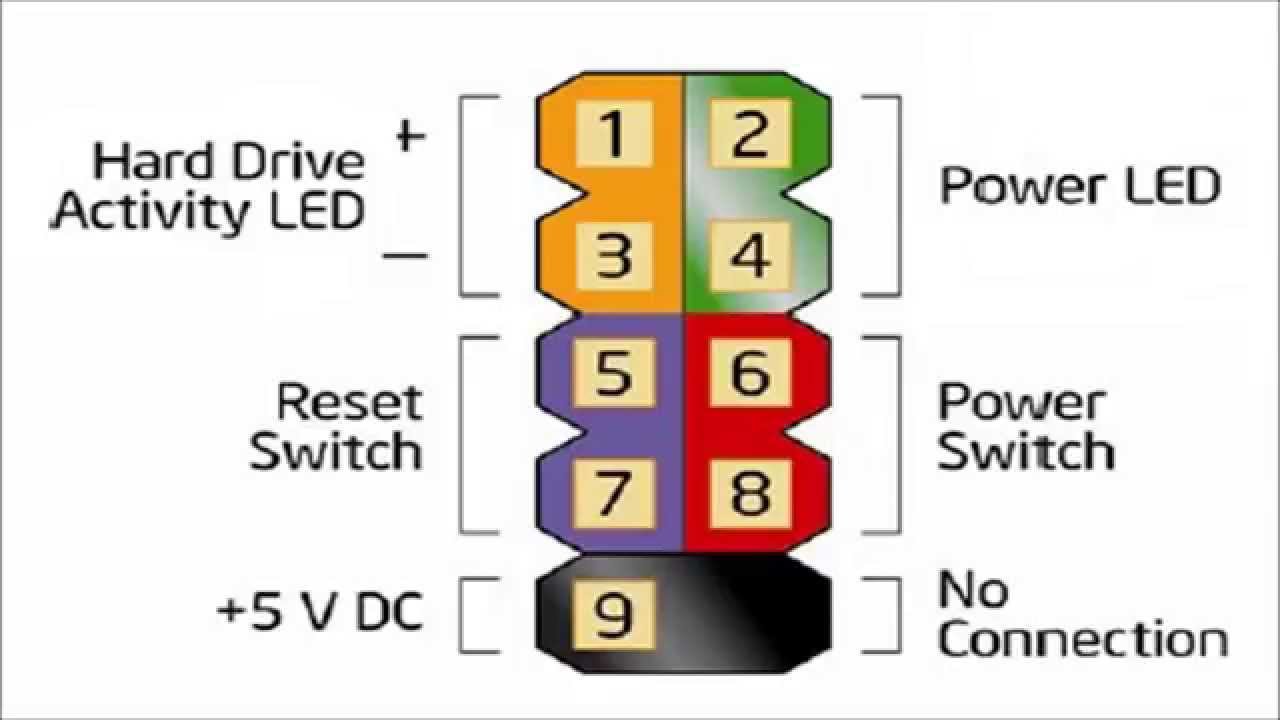CONECTORES DE LA TARJETA MADRE
Conector de 20 pines para la placa base:

Este conector se estandarizó con el formato ATX en 1996, y viene definido por 20 pines con forma determinada para que no sea posible conectarlo en sentido inverso. Incluye corrientes de 5v y 3.3v para alimentar a los diferentes componentes de la placa directamente con el voltaje necesario.
Conector ATX de 4 pines:
Como en la mayoría de los equipos antiguos nos encontramos conectores con cargas de 3.3 y 5 voltios, esta actualización de las placas base nos permite introducir dos canales más con 12 voltios. Por lo general se utiliza para alimentar a la CPU y esa necesidad eléctrica que ha provocado el aumento de la potencia de estas. También podemos conocerlo como ATX-12V.
Conector EPS de 8 pines:


Este viene siendo lo mismo que el anterior, pero pensado para estaciones de trabajo que en placa tienen más de un procesador y por tanto necesitan una cantidad adicional de canales a 12V. Puede proveer de 2 o 4 raíles de energía a 12V, dependiendo de su configuración.
Conector para disquetera:

Dejamos atrás entonces las conexiones para placa base y empezamos con los componentes. En primer lugar tenemos el conector para disquetera que ya cada vez está presente en menos fuentes de alimentación. Sirve justo para eso, dar energía a las unidades de disquetes, y apenas se encuentran ya en los equipos actuales.
Conector Molex

Este ha sido durante mucho tiempo el conector por excelencia para todas las unidades IDE, desde discos duros hasta las últimas re-grabadoras de DVD que ha habido antes de dar el salto a SATA. Saca dos voltajes, a 5 y 12 voltios y es capaz de transportar 13 amperios.
Conector SATA de energía

Este es el conector para unidades de almacenamiento y datos sustituto del Molex. Normalmente lo vemos en todas las unidades que llevan conector de datos SATA, y en muchas ocasiones los dos cables (datos y energía) vienen en uno solo.
Existen conversores que nos pasan entradas molex a sata, por lo que si nuestra fuente no tiene, con un simple adaptador podemos tener conectores de este tipo.
Conectores PCI Express



Existen varios tipos de este conector. En primer lugar tenemos el conector pci de 6 pines, que es de los primeros que aparecieron para dar energía adicional directamente a la gráfica. Las gráficas que lo requieren llevan estos tipos de conectores, y normalmente si no se conecta o no funcionan o lo hacen a bajo rendimiento ya que no pueden desarrollar la potencia para la que están diseñadas debido a la falta de energía. Este es capaz de proveer a la gráfica con 75W adicionales, y podemos encontrar uno o dos de ellos en la tarjeta.
IDE

Los discos IDE son los más habituales; ofrecen un rendimiento razonablemente elevado a un precio económico y son más o menos fáciles de instalar. Sin embargo, se ven limitados a un número máximo de 4 dispositivos (y esto con las controladoras IDE, las IDE originales sólo pueden manejar 2).
SCSI

Los conectores SCSI son múltiples, como lo son las variantes de la norma: SCSI-1, SCSI-2, Wide SCSI, Ultra SCSI… Pueden ser planos de 50 contactos en 2 hileras, o de 68 contactos, o no planos con conector de 36 contactos, con mini-conector de 50 contactos.
RAM

Memoria principal de la computadora, donde residen programas y datos, sobre la que se pueden efectuar operaciones de lectura y escritura.
PROCESADOR

Componente electrónico donde se realizan los procesos lógicos.
PANEL POSTERIOR

PUERTO DE MOUSE PS/2

ES UN PUERTO PS/2 DONDE SE PERMITE CONECTAR EL MOUSE
PUERTO DE TECLADO PS/2

ES UN PUERTO QUE NOS PERMITE CONECTAR EL TECLADO.
PUERTO PARALELO

Interfaz entre la computadora y un periférico.
http://jhonfredygarces97.blogspot.com.co/p/blog-page.html
también conocida como placa madre o placa principal (motherboard o main-board en inglés), es una tarjeta de circuito impreso a la que se conectan los componentes que constituyen la computadora. Es una parte fundamental para montar cualquier computadora personal de escritorio o portátil.
PARTES Y SUS DEFINICIONES:
Socket .- Que es el zócalo de la computadora, es un contenedor en el cual se ubica el procesador o microprocesador. Donde salen conexiones para enlazarse con otras piezas que se encuentran unidas a la placa o tarjeta madre.

- Las ranuras AGP.- Esta se encuentran en la tarjeta madre para que se coloquen las tarjetas gráficas. Aunque actualmente ya no se usan en algunas tarjetas, porque son reemplazadas por las ranuras PCI Ranura AGP.

- Chip set.- Este importante aparato sirve para que los datos se transfieran por el procesador, la memoria, etc. Así como también sirve para que aumente o disminuya la velocidad del microprocesador.

- La ranura PCI.- Que es la que actualmente se usa como partes de la tarjeta madre, es debido a que tiene mejor velocidad y tiempo de ejecución.

- La ranura CNR.- Esta ranura se encuentra también entre las partes de la tarjeta madre, para recibir conexión que proviene de un módem, así como de las tarjetas lan, USB, o como en el caso de las ranuras AMR que son usadas para conexión de aparatos de audio, como sería bocinas, y micrófonos.

- Conector memoria.- Estas partes de la tarjeta madre, son tipos de celdas que están formadas por capacitadores, y poseen un chip de memoria en los lados de la tarjeta, y además disponen de hasta 184 terminales donde hacen contacto con la tarjeta principal mediante la ranura. Recibe el nombre de tarjeta ram, DIMM.

- Puerto para midi o Joystick.- Como partes de la tarjeta madre, también puede contener este aparato, debido que es una conexión para vídeo- juegos.

- Puerto paralelo.- Estas partes de la tarjeta madre, se encuentran para hacer posible la conexión de otros aparatos como lo es el monitor de pantalla de la computadora, así como de escanees, impresoras, y en algunas ocasiones del pasado eran también para el teclado actualmente la conexión es por usb.

- Puerto para USB.- Es otra de las conexiones que integran las partes de la tarjeta madre, y actualmente muy indispensable, debido que ahí se conecta desde un teclado hasta una memoria portátil.
- El Chip BIOS o CMOS.- Estas partes de la tarjeta madre, se le llama chip es su función es el dar el soporte a dispositivos de entrada. Guarda dato o permite la visualización de la hora, fechas, la cual depende mucho de una pequeña batería redonda y no consume tanta batería.

- La batería.- Como se menciona en el párrafo superior anterior, mantiene activa la bios y permite que se guarde la hora y fecha aunque la computadora se apague.

- El ventilador.- Este pequeño artefacto, pero grande por su requerimiento, sirve para bajar la temperatura de la computadora en especial la placa base.

- El jumper.- Siempre primordial como las demás partes de la tarjeta madre. Es un conductor elaborado con cobre en sus contactos y ayuda de puente para unir los circuitos.

- PASOS PARA INSTALAR LA TARJETA MADRE
1. Instale los soportes en el chasis de la computadora.
2. Alinee los conectores de E/S de la parte trasera de la Tarjeta Madre con las aberturas de la parte trasera del gabinete de la computadora .
3. Alinee los orificios para los tornillos de la motherboard con los soportes.
4. coloque todos los tornillos de la motherboard.
5. Ajuste todos los tornillos de la motherboard.